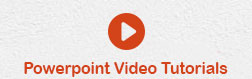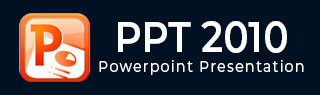
- MS Powerpoint 2010 基础
- PPT - 首页
- PPT - 入门
- PPT - 探索窗口
- PPT - 后台视图
- PPT - 创建演示文稿
- PPT - 添加新幻灯片
- PPT - 在文本框中添加文本
- PPT - 添加新的文本框
- PPT - 删除现有幻灯片
- PPT - 重新排列幻灯片
- PPT - 添加幻灯片备注
- PPT - 管理节
- PPT - 使用大纲
- PPT - PowerPoint 侧边栏
- PPT - 演示文稿视图
- PPT - 设置背景
- PPT - 幻灯片方向
- PPT - 保存演示文稿
- PPT - 审阅演示文稿
- PPT - 添加幻灯片编号
- PPT - 添加页眉和页脚
- PPT - 运行幻灯片放映
- PPT - 键盘快捷键
- PPT - 获取上下文帮助
- 编辑演示文稿
- PPT - 复制和粘贴内容
- PPT - 查找和替换内容
- PPT - 撤消已编辑的更改
- PPT - 拼写检查
- PPT - 内容翻译
- PPT - 设置语言类型
- PPT - 复制内容
- PPT - 特殊字符
- PPT - 幻灯片缩放
- 格式化演示文稿
- PPT - 字体管理
- PPT - 设置文本字体
- PPT - 文本修饰
- PPT - 更改文本大小写
- PPT - 更改文本大小
- PPT - 更改文本颜色
- PPT - 文本对齐
- PPT - 缩进段落
- PPT - 设置行距
- 边框和阴影
- PPT - 应用格式
- PPT - 使用幻灯片母版
- PPT - 保存设计模板
- 使用多媒体
- PPT - 向幻灯片添加图片
- PPT - 编辑已添加的图片
- PPT - 格式化已添加的图片
- PPT - 插入屏幕截图
- PPT - 向幻灯片添加形状
- PPT - 编辑已添加的形状
- PPT - 格式化已添加的形状
- PPT - 向形状添加文本
- PPT - 排列形状/图片
- PPT - 组合/取消组合对象
- PPT - 添加音频和视频
- PPT - 添加和格式化表格
- PPT - 添加和格式化图表
- PPT - 添加和格式化 SmartArt
- PPT - 添加和预览动画
- PPT - 添加和预览切换
- 共享演示文稿
- PPT - 创建 PDF 文件
- PPT - 创建视频文件
- PPT - 创建图像文件
- PPT - 打印演示文稿
- PPT - 广播幻灯片放映
- PPT - 打包演示文稿
- PPT - 设置文档密码
- PPT - 电子邮件幻灯片放映
- MS Powerpoint 有用资源
- PPT - 快速指南
- PPT - 有用资源
- PPT - 讨论
Powerpoint 2010 侧边栏
PowerPoint 幻灯片左侧有一个侧边栏,提供两种非常有用的视图。这些视图非常适合审阅和编辑幻灯片。侧边栏在普通视图中可用,默认情况下设置为幻灯片选项卡。
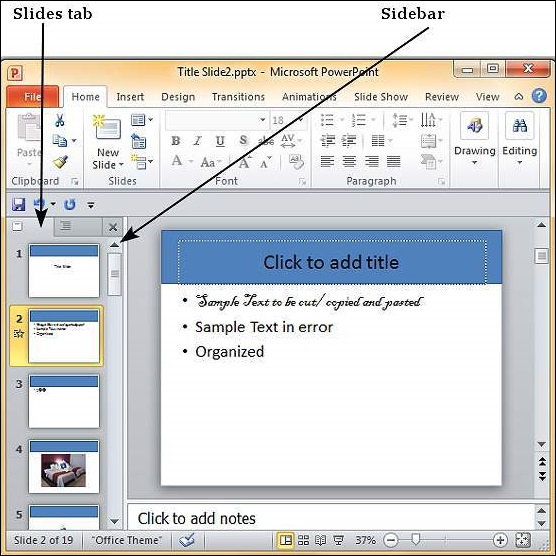
幻灯片选项卡
此选项卡按顺序垂直显示所有堆叠的幻灯片。您可以从此选项卡中选择单个幻灯片,还可以执行一些任务,例如更改幻灯片版式、重新排序幻灯片、插入新幻灯片、删除幻灯片等。虽然您无法从此选项卡编辑幻灯片内容,但您可以选择幻灯片并在右侧显示的幻灯片中进行编辑。
大纲选项卡
这是幻灯片选项卡旁边的选项卡,顾名思义,它提供了幻灯片的大纲。此部分仅显示每个幻灯片的所有文本内容——如果幻灯片中有很多非文本内容,并且仅查看书面部分变得困难,这将非常有用。与幻灯片选项卡不同,您可以从此部分编辑文本。
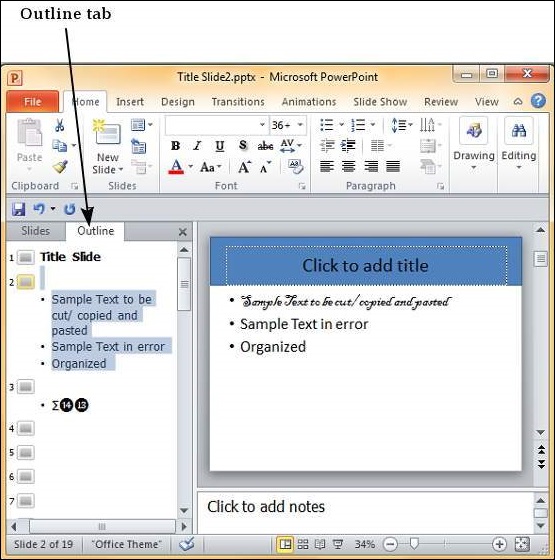
如果您需要更大的查看空间,可以通过单击此栏右上角的 X 关闭侧边栏。
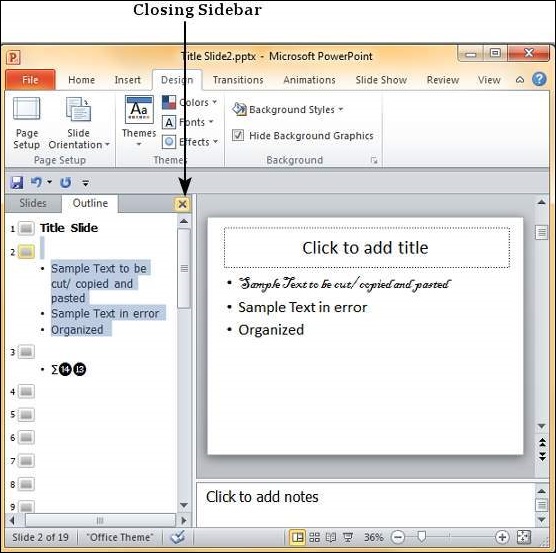
要恢复侧边栏,只需再次单击普通视图图标。
广告